Topp 5 fotoskrivare för 2023: Hitta den perfekta skrivaren för högkvalitativa utskrifter
5 bästa fotoskrivare 2023 Om du är fotoentusiast eller professionell fotograf är det viktigt att ha en högkvalitativ fotoskrivare för att kunna ge …
Läs artikel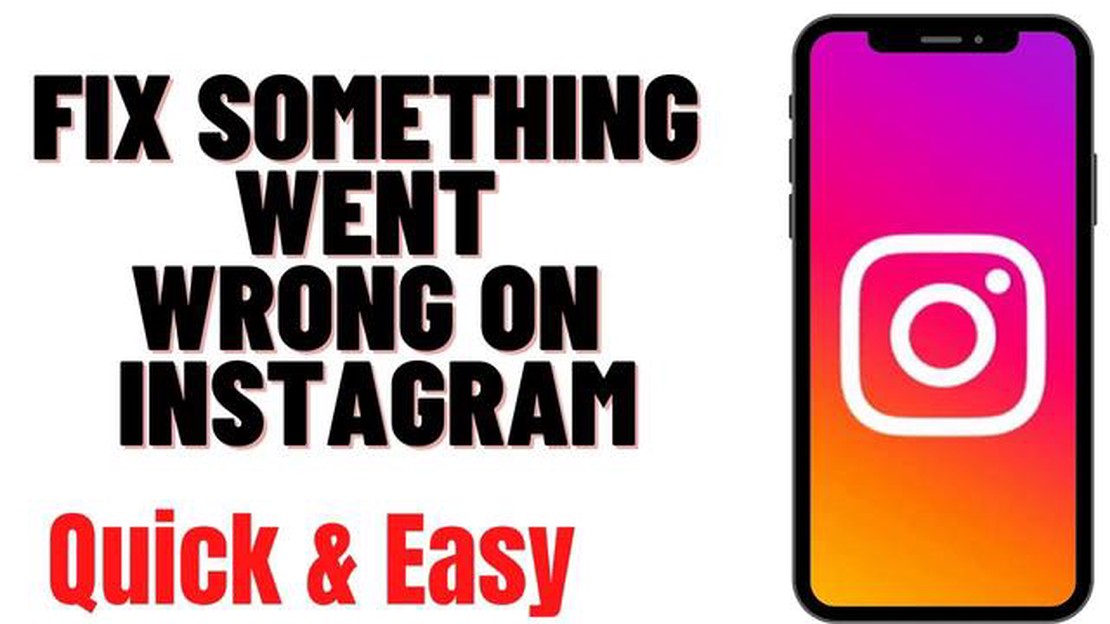
Det är mycket vanligt att Instagram-användare stöter på felet “något gick fel” som hindrar dem från att komma åt sitt konto. Detta kan vara mycket frustrerande, särskilt om du har viktig information eller värdefulla foton som du vill behålla.
Men förtvivla inte! I den här artikeln kommer vi att titta på 8 effektiva sätt som hjälper dig att fixa Instagram-felet “något gick fel” och få tillgång till ditt konto igen.
Det första sättet är att kontrollera din internetanslutning. Se till att du är ansluten till ett stabilt och snabbt Wi-Fi eller mobilt internetnätverk. En dålig anslutning kan vara orsaken till felet.
Det andra sättet är att ladda om Instagram-appen. Stäng appen helt och starta den igen. Ibland kan detta hjälpa till att lösa några tillfälliga problem relaterade till felet “något gick fel”.
Det tredje sättet är att uppdatera Instagram-appen till den senaste versionen. Du kan ha en föråldrad version av appen som orsakar felet. Sök efter uppdateringar i din appbutik och installera den senaste versionen av Instagram.
Obs: Om du använder en äldre version av operativsystemet på din enhet kan du behöva uppdatera det för att vara kompatibel med den senaste versionen av Instagram.
Instagram-kontoägare kan ibland stöta på felet “något gick fel” som kan hindra dem från att komma åt och använda sitt konto. Den här artikeln presenterar flera sätt att hjälpa dig att åtgärda detta fel och få tillgång till ditt Instagram-konto.
När du återställer åtkomsten till ditt Instagram-konto efter ett “något gick fel” -fel är det viktigt att följa instruktionerna och rekommendationerna i själva appen för att undvika dataförlust och fortsätta använda ditt konto utan problem.
Om du stötte på felet “Något gick fel” när du försökte komma åt ditt Instagram-konto är det första du bör göra att kontrollera din internetanslutning.
Följ stegen nedan för att göra detta:
Om problemet kvarstår efter att du har kontrollerat din internetanslutning och du fortfarande inte kan komma åt ditt Instagram-konto kan du prova följande metoder för att åtgärda felet.
Läs också: Fungerar inte PS4 Spotify? Här är den ultimata felsökningsguiden för 2023
Om du ständigt får felmeddelandet “något gick fel” när du försöker logga in på ditt Instagram-konto är ett sätt att åtgärda problemet att rensa appens cache och data. Appen kan ha samlat på sig en massa onödiga filer och information som kan orsaka konflikter och fel.
För att rensa Instagram-appens cache och data, följ dessa steg på din enhet:
Efter att ha följt dessa steg kommer Instagram-appen att starta från grunden utan sparade data eller tillfälliga filer, vilket kan lösa felet “något gick fel”. Tänk dock på att när du rensar appens data kommer du också att förlora allt användarnamn och lösenord som sparats på din enhet, liksom andra preferenser och inställningar som är associerade med appen.
Om rensning av cache och data inte löste problemet kan du prova andra sätt att åtgärda felet “något gick fel” på Instagram. Problemet kan vara relaterat till andra faktorer, till exempel problem med din internetanslutning eller själva Instagram-servern.
Läs också: Call of Duty: Warzone systemkrav - kommer du att kunna köra det här spelet?
Om du har stött på ett “något gick fel”-fel i Instagram-appen kan ett sätt att åtgärda det vara att avinstallera och installera om appen. Den här metoden kan hjälpa dig att få åtkomst till ditt konto igen och åtgärda problemet.
Följ dessa steg för att avinstallera Instagram-appen:
När du har avinstallerat appen startar du om enheten och installerar om Instagram genom att följa dessa instruktioner:
När appen är installerad anger du inloggningsuppgifterna för ditt konto igen och ser om felet “något gick fel” är åtgärdat. Om problemet kvarstår kan du prova andra sätt att lösa Instagram-felet.
För att åtgärda Instagram-felet “något gick fel” bör du försöka inaktivera VPN, rensa cache och appdata, kontrollera din internetanslutning, uppdatera appen eller installera om den och starta om din enhet.
Om du inte kan logga in på ditt Instagram-konto på grund av ett “något gick fel”-fel kan du försöka återställa ditt lösenord, se till att du använder den senaste versionen av appen och kontrollera din internetanslutning och ditt aktiva konto.
Ja, en uppdatering av appen kan hjälpa till att åtgärda Instagrams “något gick fel”-fel. Se till att du använder den senaste versionen av appen för att undvika eventuella krascher och problem med kontoåtkomst.
Om du får Instagram-felet “något gick fel”, kontrollera din internetanslutning. Starta om din router eller ditt modem och se till att du är ansluten till ett stabilt Wi-Fi- eller mobildatanätverk. En dålig anslutning kan vara orsaken till problem med att komma åt ditt konto.
Om du fortfarande inte kan logga in på ditt konto efter att ha åtgärdat Instagram-felet “något gick fel”, kontakta Instagram-support. De kommer att kunna hjälpa dig att lösa problemet, återställa åtkomsten till ditt konto och ge ytterligare information och instruktioner om återställningsprocessen.
Om du får meddelandet “något gick fel” när du försöker logga in på ditt Instagram-konto finns det några sätt som kan hjälpa dig att åtgärda felet och återfå åtkomsten till ditt konto.
5 bästa fotoskrivare 2023 Om du är fotoentusiast eller professionell fotograf är det viktigt att ha en högkvalitativ fotoskrivare för att kunna ge …
Läs artikelBortkopplingar när du spelar Diablo 3 Snabbkorrigering Diablo 3 är ett populärt actionrollspel som har fångat spelarnas hjärtan runt om i världen. Ett …
Läs artikelKickass proxywebbplatser och webbplatsspeglar - uppdateras dagligen. I internetvärlden finns det många webbplatser som erbjuder olika innehåll till …
Läs artikelTCL presenterar ny 98-tums 4K-TV till ett överkomligt pris TCL, en ledande tillverkare av TV-apparater, har precis presenterat sin senaste innovation …
Läs artikelÅtgärda att det inte finns någon rad för “diskutrymmesanvändning” i filutforskaren på Windows 11/10 Windows 11 och Windows 10 erbjuder många …
Läs artikelHur man fixar Steam Deck Stick Drift Steam Deck är en populär handhållen spelenhet som gör att användare kan spela sina favorit PC-spel när de är på …
Läs artikel